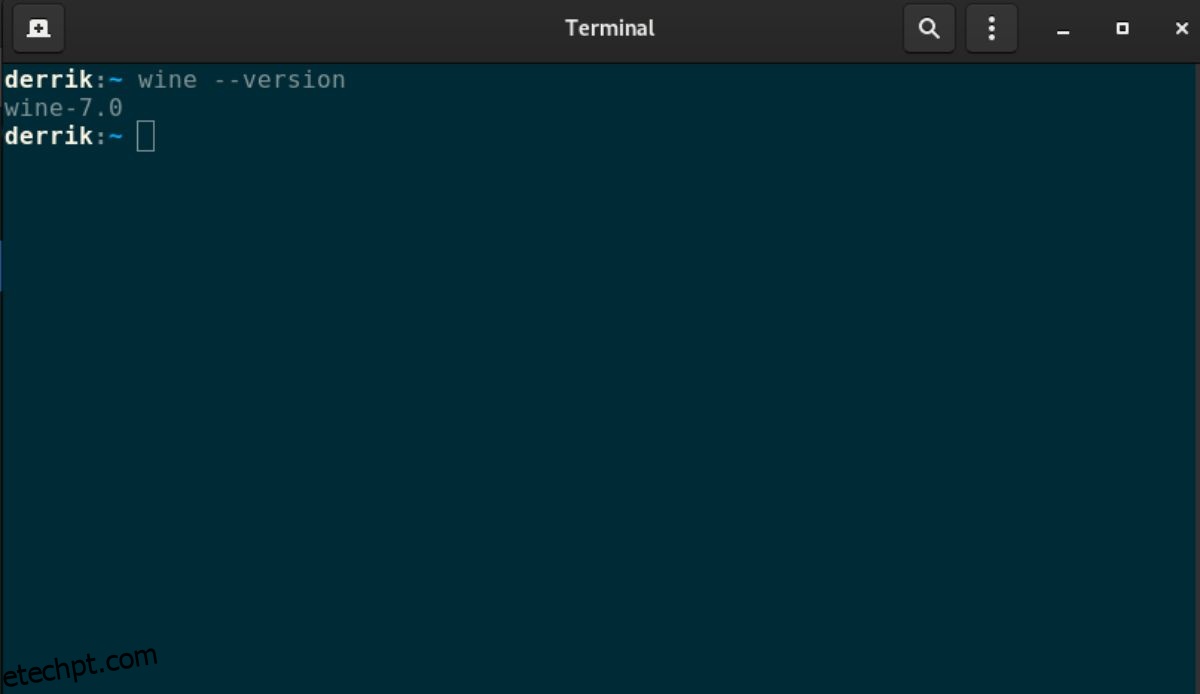Saiu o Wine 7.0. Se você estiver animado para experimentá-lo, precisará atualizar. Neste guia, mostraremos como atualizar para o Wine 7.0, para que você possa aproveitar os benefícios dos novos recursos.
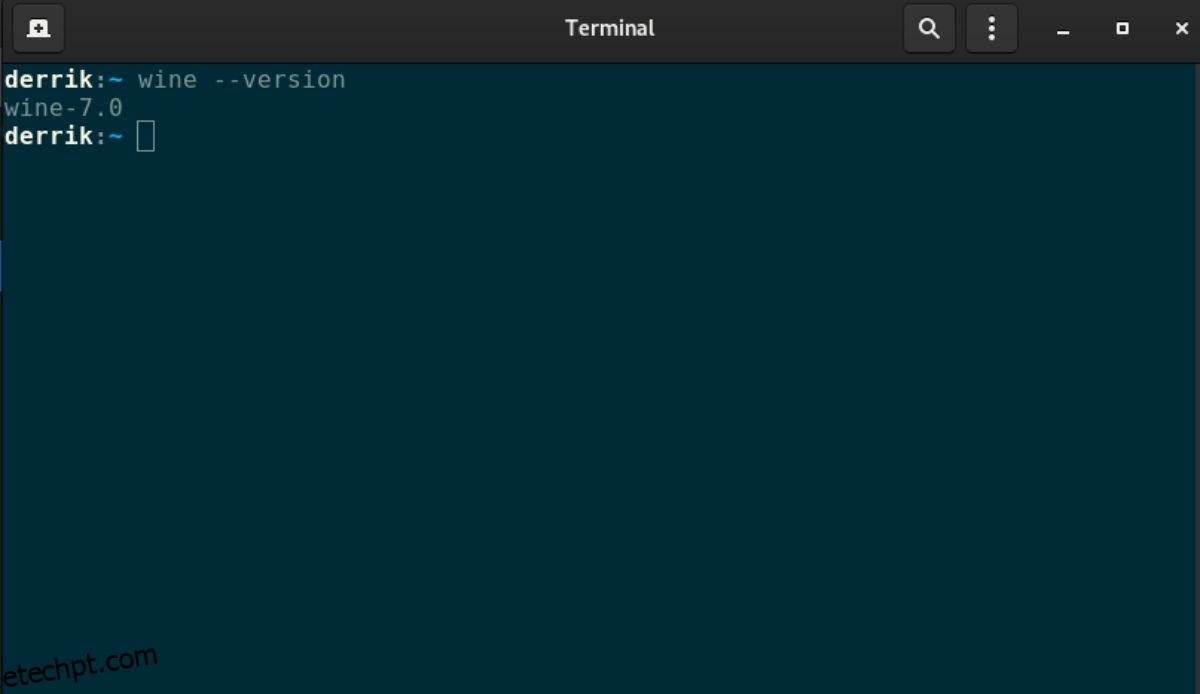
últimas postagens
Instruções de instalação do Ubuntu
Se você estiver usando o Ubuntu e quiser obter o Wine 7.0, deverá adicionar o repositório oficial do software WineHQ. Este repositório fornecerá as últimas compilações atualizadas do Wine, incluindo o Wine 7.
O repositório oficial de software WineHQ suporta Ubuntu 21.10, 21.04, 20.10 e 20.04. Para adicioná-lo ao seu sistema, abra uma janela de terminal. Você pode abrir uma janela de terminal pressionando Ctrl + Alt + T no teclado. Ou procure “Terminal” no menu do aplicativo e inicie-o dessa maneira.
Com a janela do terminal aberta e pronta para uso, use o comando dpkg –add-architecture para habilitar bibliotecas de 32 bits em seu computador. Sem 32 bits, o Wine 7 não funcionará direito.
sudo dpkg --add-architecture i386
Depois de adicionar a nova arquitetura ao seu sistema Ubuntu, você deve baixar e habilitar a chave de repositório WineHQ. Essa chave é necessária para instalar o software em seu computador a partir do repositório.
wget -nc https://dl.winehq.org/wine-builds/winehq.key
sudo apt-key add winehq.key
Com a chave adicionada ao seu computador, você pode ativar o repositório de software. Atualmente, abordaremos como obter o Wine 7 para 21.10 e 20.04. Outras versões do Ubuntu, embora suportadas, não são recomendadas.
Para Ubuntu 21.10
sudo add-apt-repository 'deb https://dl.winehq.org/wine-builds/ubuntu/ impish main'
Para Ubuntu 20.04
sudo add-apt-repository 'deb https://dl.winehq.org/wine-builds/ubuntu/ focal main'
Uma vez que o repositório de software WineHQ esteja configurado em seu sistema, você deve executar o comando update para atualizar as fontes de software do Ubuntu.
sudo apt update
Em seguida, remova a versão atual do Wine que você configurou no seu sistema Ubuntu. Não é uma boa ideia manter duas versões do Wine rodando simultaneamente.
sudo apt remove wine*
Com o Wine desinstalado, instale o WIne 7.0 no seu sistema Ubuntu usando o comando apt install abaixo.
sudo apt install --install-recommends winehq-stable
Instruções de instalação do Debian
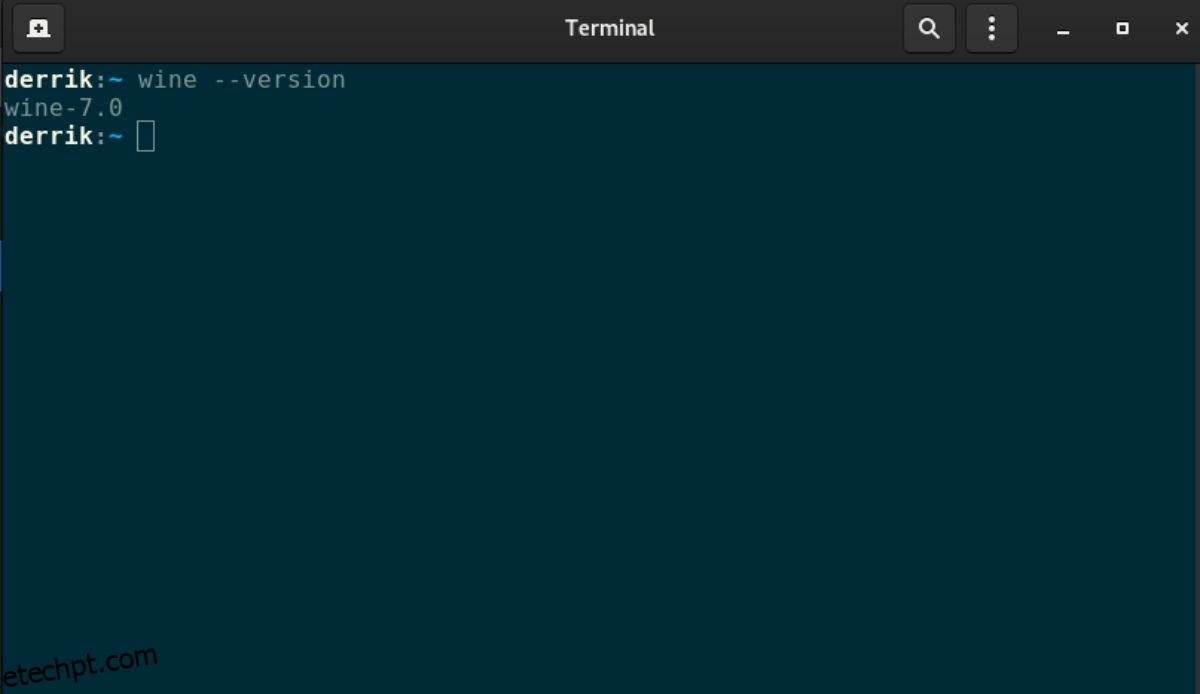
O Debian é um sistema operacional muito mais antigo que o Ubuntu. No entanto, o sistema operacional é semelhante ao Ubuntu, portanto, o WineHQ suporta repositórios oficiais do Wine que os usuários podem adicionar para atualizar para o Wine mais recente.
Para iniciar o processo de atualização no Debian, você precisará iniciar uma janela de terminal. Inicie uma janela de terminal pressionando Ctrl + Alt + T no teclado. Ou procure “Terminal” no menu do aplicativo e inicie-o dessa maneira.
Com a janela do terminal aberta, você precisará adicionar suporte de 32 bits ao Debian. O Wine 7 precisa de acesso de 32 bits para funcionar corretamente. Adicione-o com o comando dpkg –add-architecture.
sudo dpkg --add-architecture i386
Depois que o suporte de 32 bits estiver ativado, execute o comando apt-get update. Em seguida, use os comandos wget e apt-key para habilitar os repositórios de software WineHQ. WineHQ suporta Debian 10, Debian 11 e Debian Testing (Bookworm).
Debian 10
sudo add-apt-repository 'deb https://dl.winehq.org/wine-builds/debian/ buster main'
Debian 11
sudo add-apt-repository ' deb https://dl.winehq.org/wine-builds/debian/ bullseye main'
Teste Debian (Bookworm)
sudo add-apt-repository 'deb https://dl.winehq.org/wine-builds/debian/ bookworm main'
Depois de adicionar o repositório de software ao seu sistema Debian, execute o comando apt-get update para atualizar as fontes de software.
sudo apt-get update
Em seguida, você terá que desinstalar a versão atual do Wine do Debian. Para remover o Wine, execute o comando apt-get remove.
sudo apt-get remove wine
Finalmente, instale o Wine 7.0 no Debian usando o comando apt-get install.
sudo apt-get install --install-recommends winehq-stable
Instruções de instalação do Arch Linux
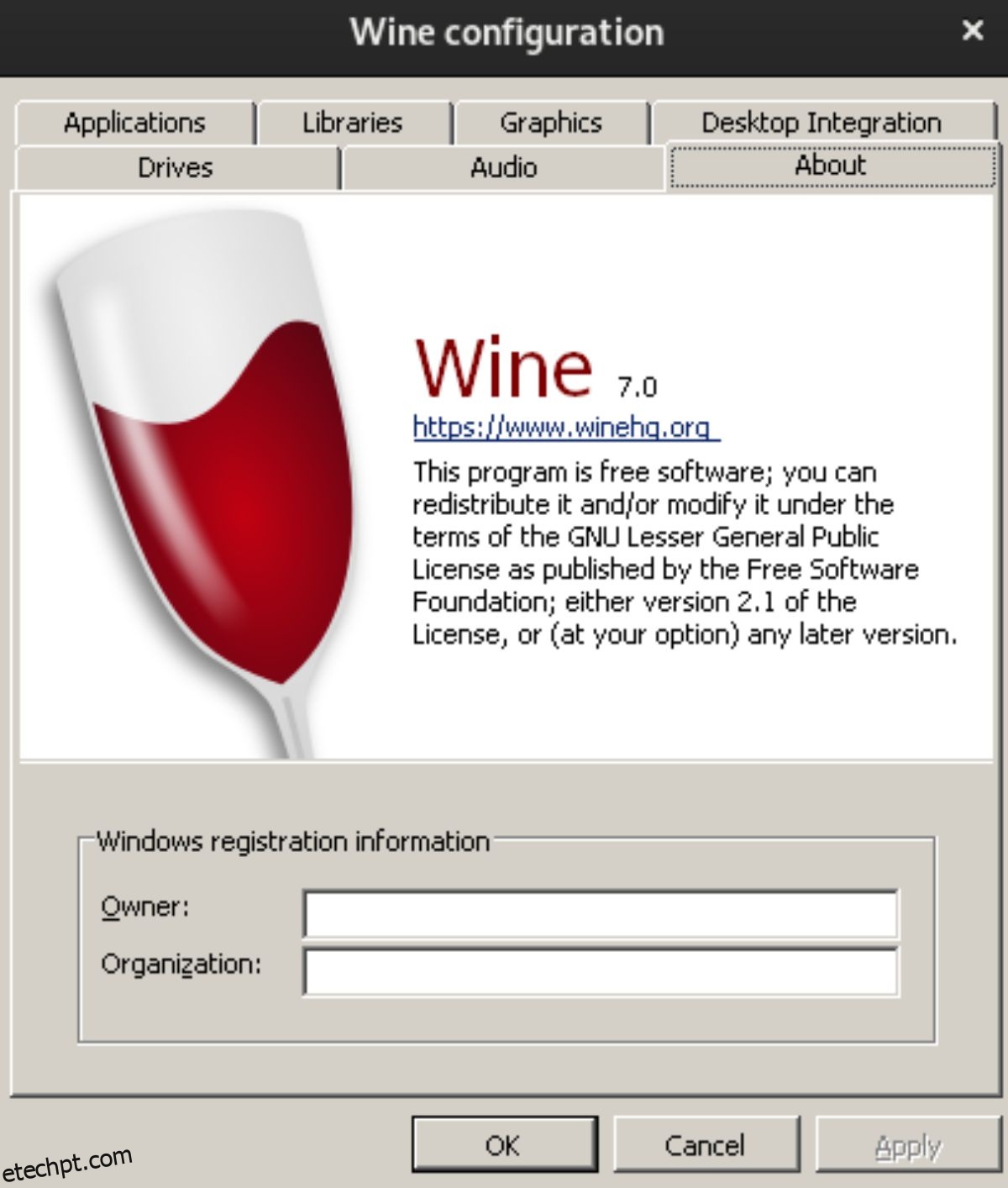
O Arch Linux sempre obtém os patches e atualizações de software mais recentes imediatamente. Por esse motivo, você não precisará adicionar nenhum repositório de software especial para obter o Wine 7.0. Em vez disso, inicie uma janela de terminal e verifique se há atualizações.
sudo pacman -Syuu
Instruções de instalação do Fedora
Embora o Fedora Linux receba regularmente atualizações de software, o Wine 7.0 ainda não chegou aos repositórios oficiais de software. Então, em vez disso, se você quiser que o Wine 7 funcione, precisará adicionar o repositório de software WineHQ.
Para começar, abra uma janela de terminal pressionando Ctrl + Alt + T no teclado. Quando a janela do terminal estiver aberta, use o comando dnf config-manager –add-repo para adicionar o repositório.
dnf config-manager --add-repo https://dl.winehq.org/wine-builds/fedora/35/winehq.repo
Após adicionar o repositório WineHQ, desinstale a versão existente do Wine no Fedora usando o comando dnf remove.
sudo dnf remove wine
Finalmente, instale o Wine 7.0 em seu sistema Fedora usando o comando dnf install.
sudo dnf install winehq-stable
Instruções de instalação do OpenSUSE
Infelizmente, não há repositório oficial de software Wine 7.0 para usuários do OpenSUSE Linux. Se você deseja colocar as mãos no Wine 7.0, sua melhor aposta é atualizar para o OpenSUSE Tumbleweed e aguardar a atualização.
Você pode seguir o instruções de compilação de software se você não deseja atualizar para o OpenSUSE Tumbleweed. Esteja avisado, porém, que compilar o Wine do zero no OpenSUSE é um processo tedioso e demorado.